содержание .. 60 61 62 63 ..
BMW 3 E90. Руководство - часть 62
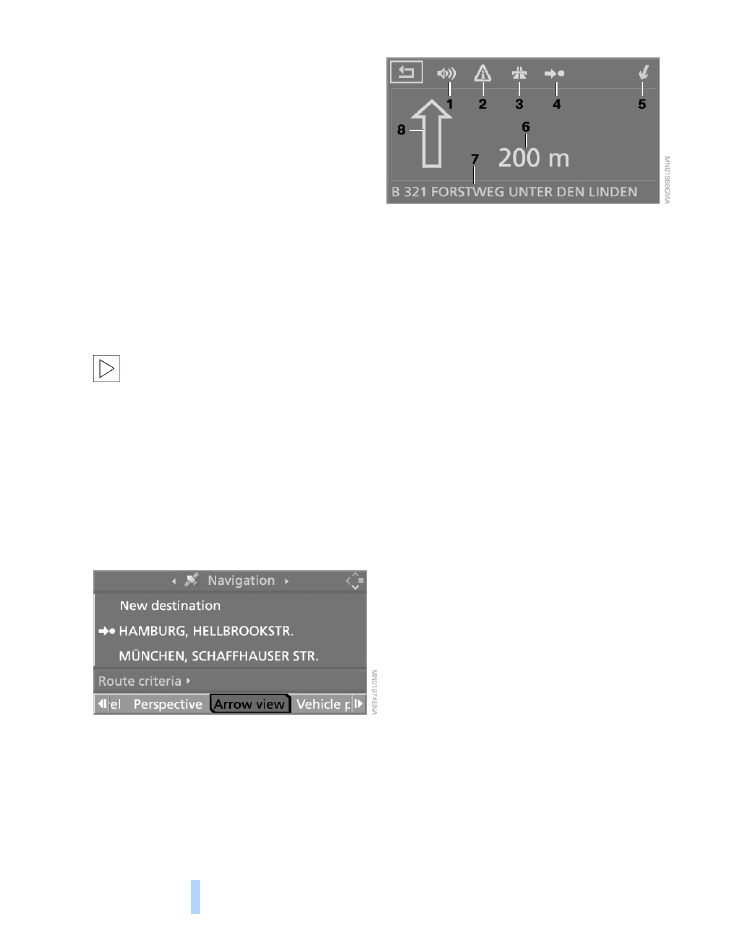
Ведение к цели
138
Если к концу предыдущей поездки выбран;
ная цель не была достигнута, то в начале
следующего цикла движения появляется
запрос:
„Continue guidance?“ (Продолжить ведение
к цели?).
Ведение к цели запускается спустя
некоторое время автоматически.
Чтобы запустить ведение к цели сразу,
выберите „Yes“ (Да) и нажмите на конт;
роллер.
Показ маршрута движения
В зависимости от оснащения существуют
различные способы показа маршрута
движения.
О быстром возврате к предыдущей
индикации из других пунктов меню
см. в подглаве „Быстрый выбор пунктов
меню“ на странице 15.
<
Включение стрелочного указателя
1.
Выберите „Navigation“ (Навигация)
и нажмите на контроллер.
2.
Перейдите в четвертое поле сверху.
Поворотом контроллера выберите
„Arrow view“ (Стрелка) и нажмите
на контроллер.
На экран выводится стрелочный
указатель.
1
Включение и выключение голосового
оповещения
2
Просмотр дорожной информации
3
Выбор критериев маршрута
4
Включение/выключение ведения к цели
5
Направление к цели по прямой
6
Расстояние до следующего поворота
7
Местонахождение
8
Направление движения
>
Контур стрелки:
ведение к цели по рассчитанному
маршруту
>
Сплошная стрелка:
показывает направление рассчитан;
ного маршрута по прямой, если
автомобиль находится в местности,
не охваченной навигационным DVD
(например в паркинге)
Система навигации Business:
показывает при вынутом навигаци;
онном DVD направление к цели
по прямой, если система не смогла
рассчитать маршрут
В верхней или нижней строке дисплея
управления (зависит от комплектации)
отображаются расчетное время прибытия
и расстояние до цели.
Перед поворотом вид стрелочного указателя
меняется.